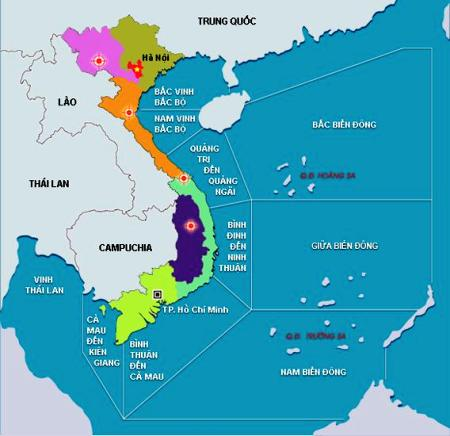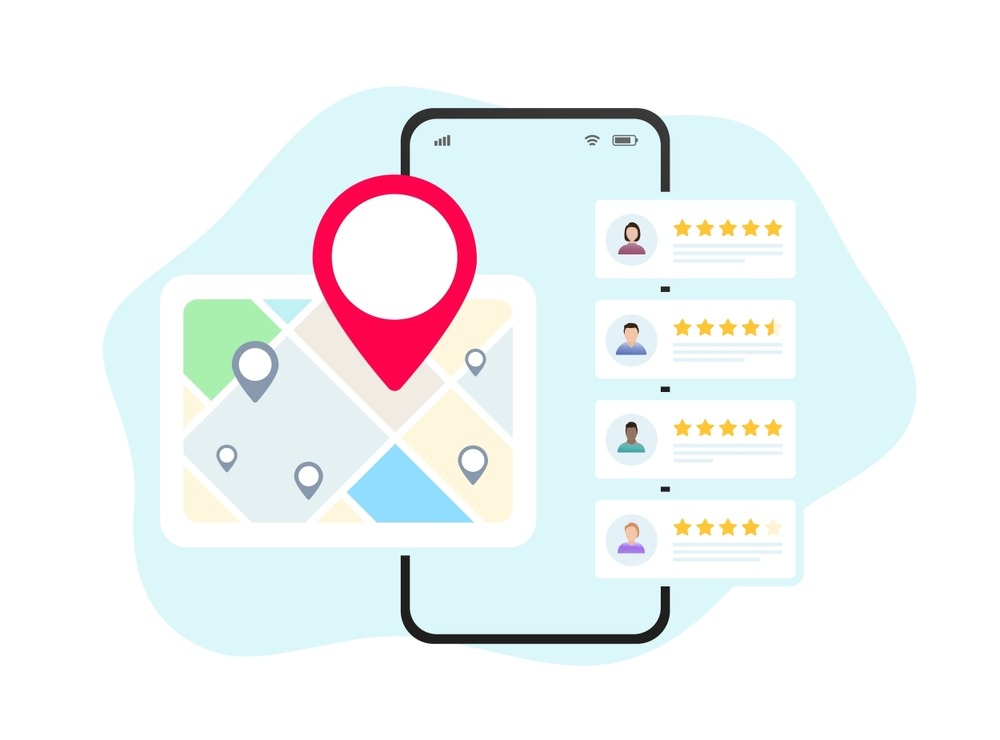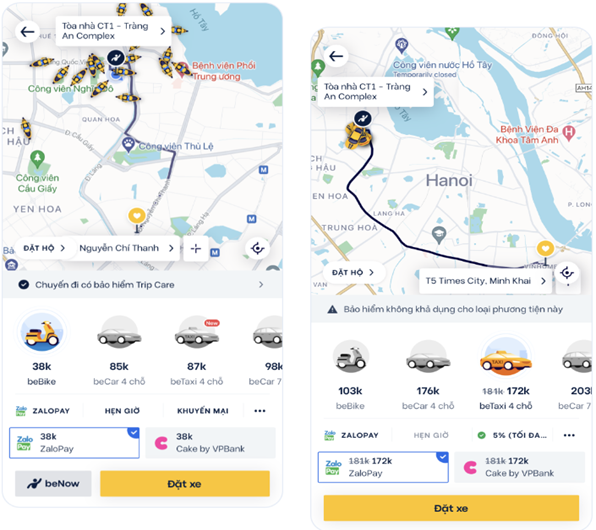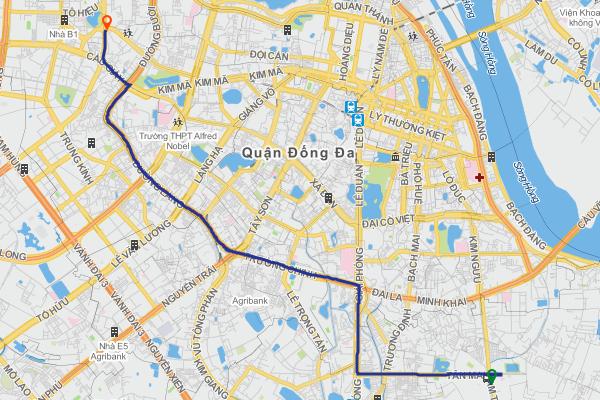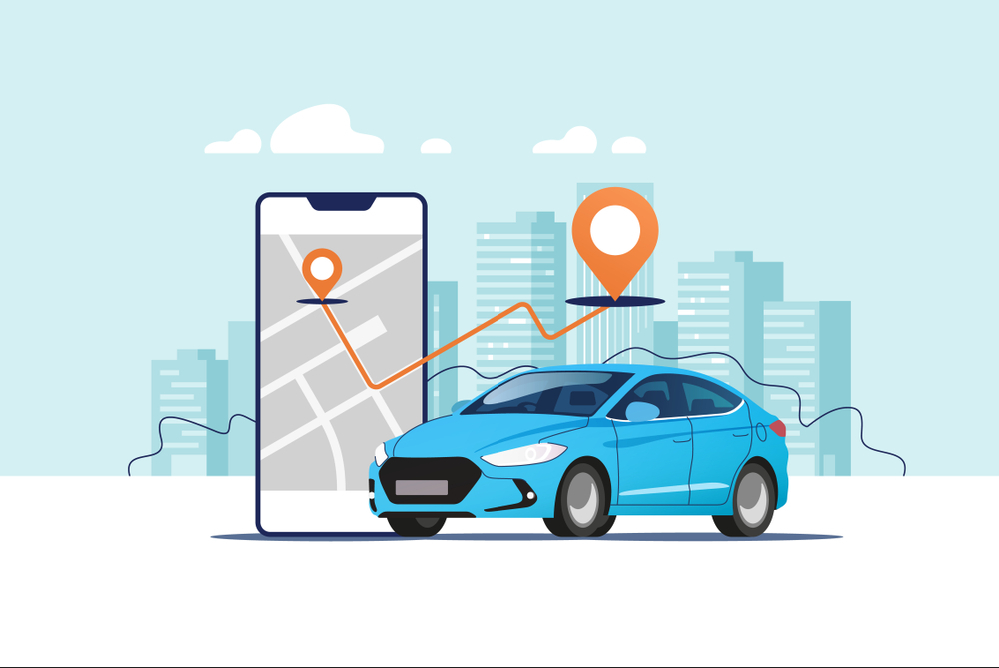Để có thể sử dụng được các dịch vụ API của Goong Maps cung cấp, người dùng cần phải có tài khoản vả key riêng để tích hợp. Bài viết sau đây sẽ hướng dẫn các bạn 4 bước đơn giản để đăng ký tài khoản và tạo key để tích hợp Goong maps API.
Trong quá trình thiết lập, người dùng thướng hay gặp phải vấn đề về tạo nhầm Key, tạo key không đúng với mục đích sử dụng API Map hoặc Mapload, dẫn đến việc gặp lỗi khi tích hợp. Tại bài viết này cũng sẽ lưu ý rất rõ để người dùng có thể phân biệt được hai loại key này và tránh nhầm lần khi tạo key.
Bước 1: Đăng ký tài khoản Goong miễn phí tại https://account.goong.io/login
- Có thể đăng nhập bằng tài khoản Google có sẵn hoặc đăng ký bằng email
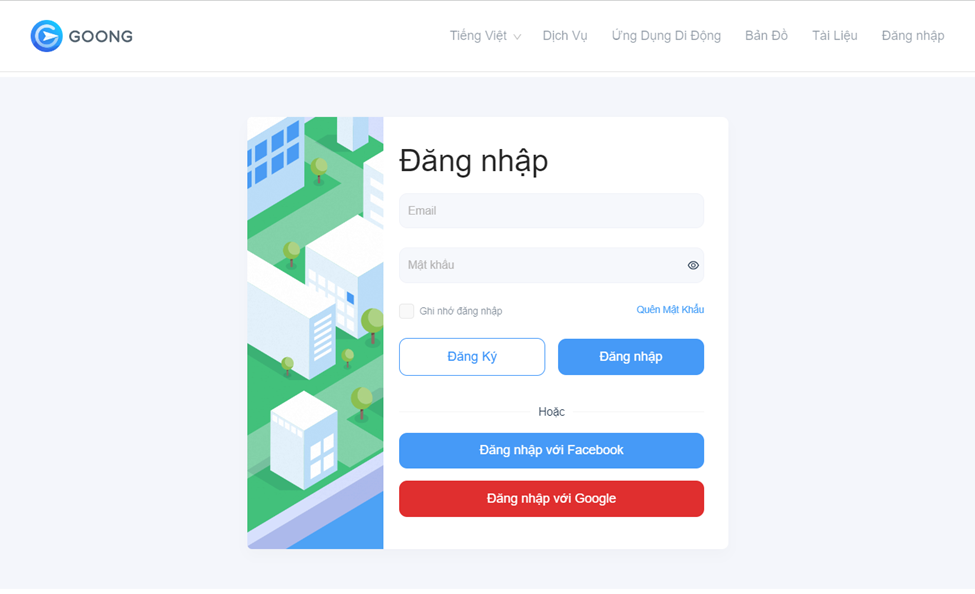
=> Sau khi đăng nhập thành công, người dùng vui lòng cập nhật thông tin, số điện thoại trong phần cài đặt thông tin chi tiết
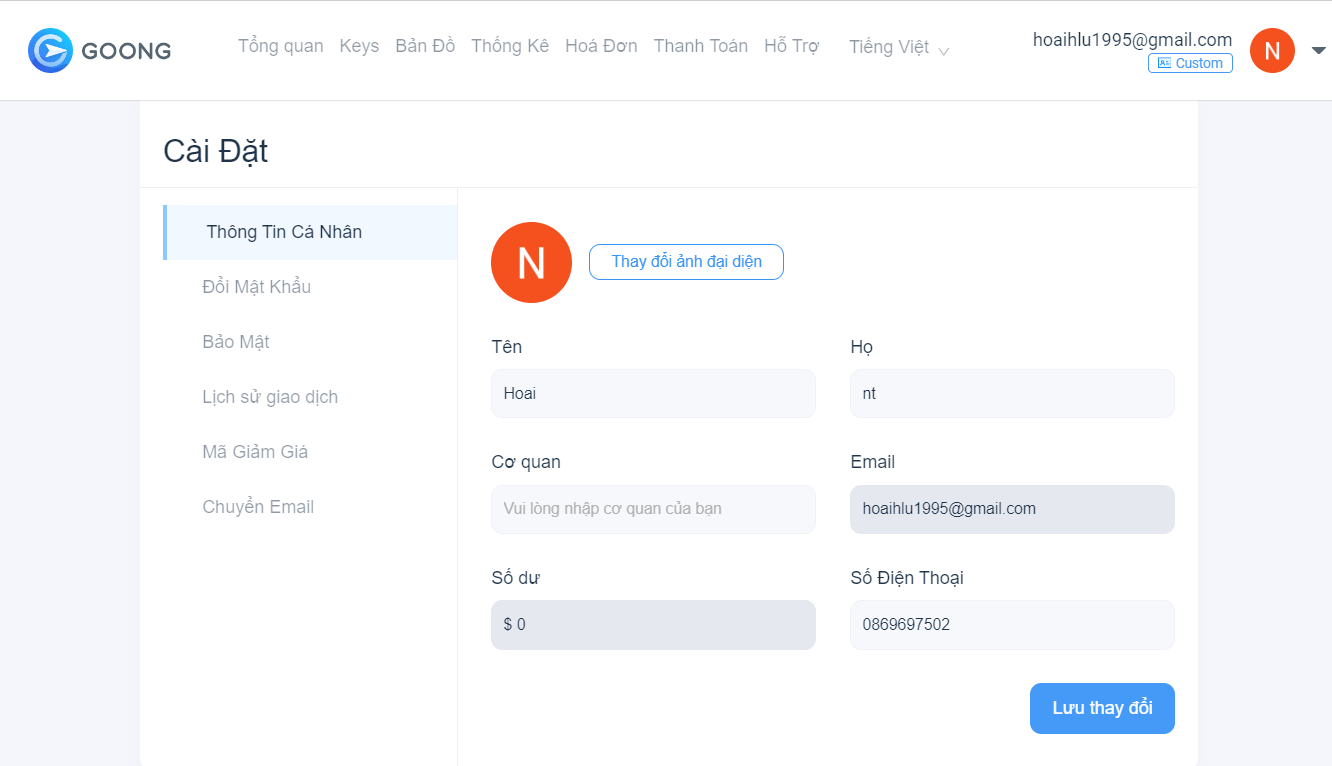
Bước 2: Sau khi đã bổ sung thông tin tài khoản, tại Thẻ API Key trong màn hình Tổng quan -> nhấn chọn
Tạo Key
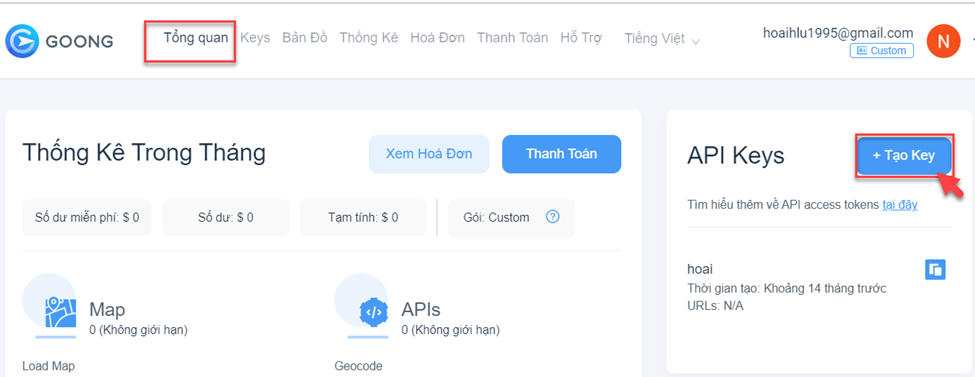
Bước 3: Xuất hiện hộp thoại Tạo API Key
Tại đây người dùng lựa chọn tạo API Key và Maptiles Key tương ứng với nhu cầu dịch vụ cần sử dụng.
Tạo API Key để sử dụng các loại Map API mà Goong cung cấp
*Lưu ý: Tại mục Kiểu API Key, người dùng Tích chọn vào API Key
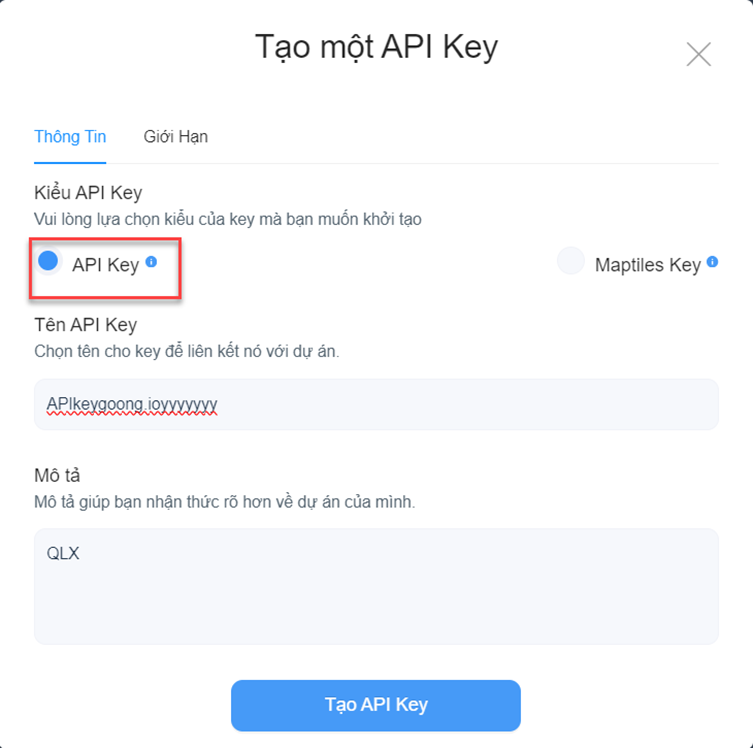
Tạo Maptiles Key để hiển thị bản đồ (Map load) của Goong
Người dùng cũng có thể tự tạo bản đồ với các địa điểm riêng đã được cá nhân hóa.
*Lưu ý: Lúc này, tại mục Kiểu API Key người dùng chọn Maptiles key
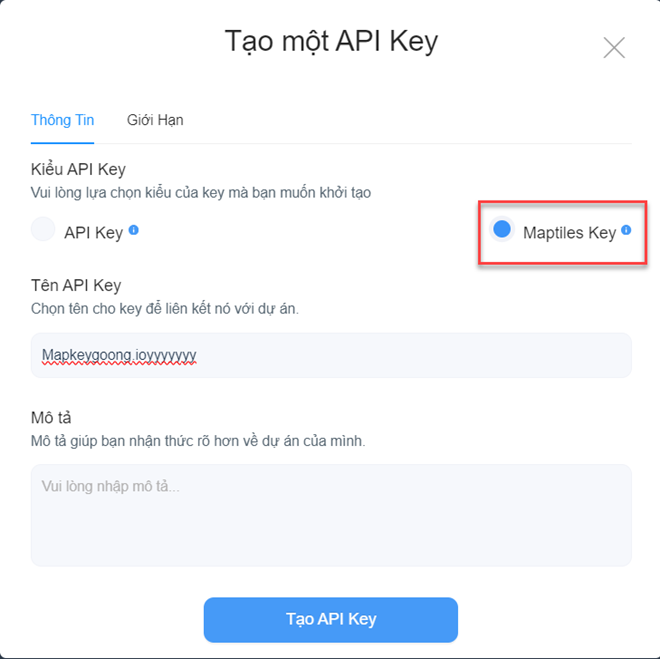
Mỗi tài khoản có thể tạo tối đa 5 Key, tùy theo nhu cầu.
Dưới đây là danh sách key đã tạo
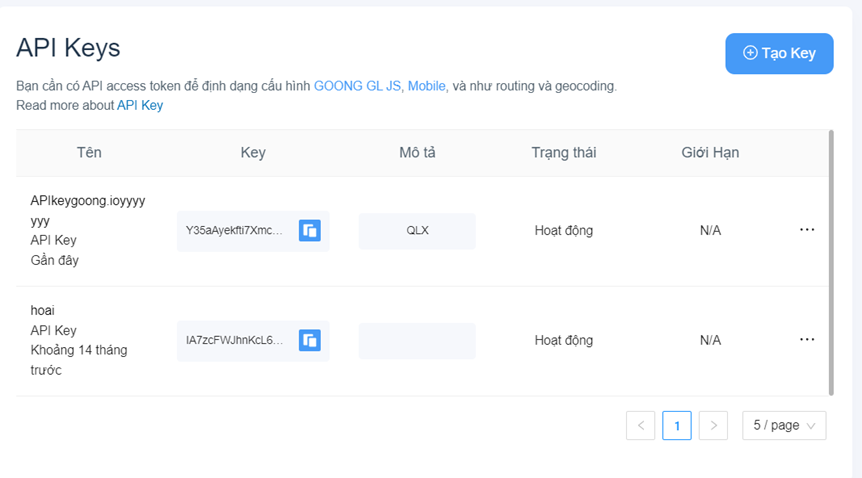
Bước 4: Sau khi khi hoàn thành việc tạo key, người dùng đã có thể sử dụng Key vừa tạo, tiến hành tích hợp API vào hệ thống.
Người dùng xem hướng dẫn tích hợp của từng loại API tùy theo nhu cầu sử dụng Tại đây
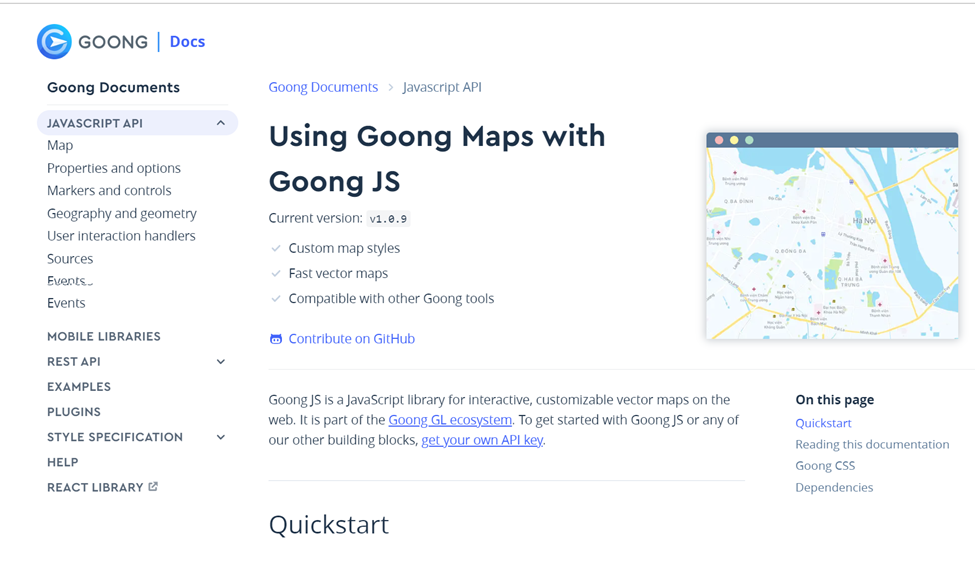
Tham khảo thêm: https://goong.io/place-detail-thong-tin-chi-tiet-dia-diem/
 05/04/2024
05/04/2024